迅捷pdf编辑器加密文档的方法
2020-08-26 16:25作者:下载吧
迅捷pdf编辑器是一款功能丰富的PDF文件编辑工具,其中的编辑功能可以很好的帮助用户对PDF文件进行编辑,并且也有很多时候我们会需要对PDF文件中的某些内容进行加密,设置操作权限等等。如果是需要对PDF文档内容加密的话,使用迅捷pdf编辑器这款软件也是可以进行操作的,不过还有很多的用户对这款软件的使用方法不是很熟悉,所以不知道怎么通过他来加密文档,那么接下来小编就跟大家分享一下使用这款软件加密文档的具体操作方法吧,感兴趣的朋友不妨一起来看看这篇教程。

方法步骤
1.首先第一步我们打开软件之后,在界面中点击打开PDF文件这个选项按钮,点击之后可以选择文件。
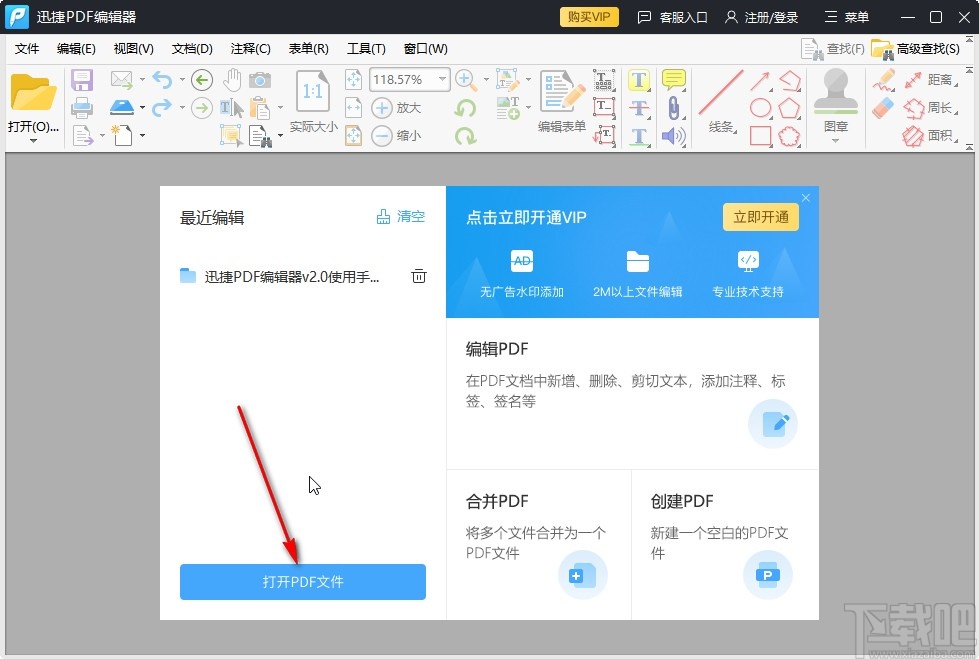
2.点击打开文件按钮之后下一步我们在出现的选择文件界面,选择想要加密的PDF文件,选择之后点击打开按钮即可。

3.将文件成功添加到软件界面之后,我们找到上方的文档选项,在出现的文档选项中选择加密选项之后,点击它后面的标记加密部分这个选项。

4.点击这个标记加密部分选项之后,鼠标的状态就变了,如下图中所示,接下来就可以框选在文档中想要加密的内容,框选之后即可加密文档。

5.加密之后的文档内容显示如下图中所示,然后我们点击上方的属性选项可以查看加密属性。

6.点击打开查看加密属性界面之后,我们可以对创建只读、锁定、打印等操作选项设置权限,根据自己的需求来进行选择即可。

以上就是小编今天跟大家分享的使用迅捷pdf编辑器这款软件的时候,加密文档的具体操作方法了,有需要的朋友赶紧试一试这个方法吧,希望这篇方法教程能够对大家有所帮助。